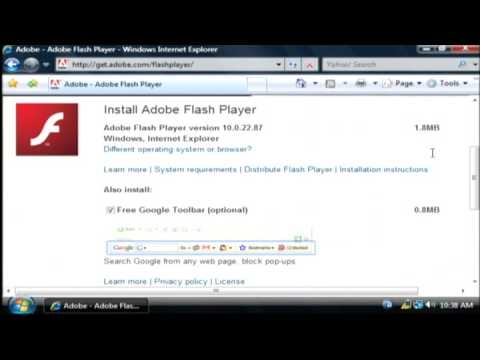Насб кардани навсозиҳо дар компютер ба шумо имкон медиҳад, ки на танҳо системаро то ҳадди замон муосир созед, балки осебҳои худро пур кунед, яъне сатҳи муҳофизатро аз вирусҳо ва корбарони шубҳанок баланд бардоред. Аз ин рӯ, насби саривақтии навсозиҳо аз Microsoft як ҷузъи муҳим дар таъмини кор ва коршоямии ОС мебошад. Аммо баъзе корбарон бо чунин вазъияти ногувор дучор мешаванд, вақте ки система навигариҳоро пайдо карда наметавонад ё онҳоро номуайян ҷустуҷӯ мекунад. Биёед бубинем, ки ин масъала дар компютерҳо бо Windows 7 чӣ гуна ҳалл карда мешавад.
Инчунин нигаред: Чаро навсозӣ дар Windows 7 насб карда нашудааст
Сабабҳо ва роҳҳои ҳалли он
Хусусан, аксар вақт корбарон бо он далел дучор меоянд, ки ҷустуҷӯ барои навсозиҳо пас аз насб кардани нусхаи "тоза" -и Windows 7, ки то ҳол ягон навсозиро дарбар намегирад.

Ин раванд метавонад номуайян бошад (баъзан, ғайр аз бор кардани система тавассути раванди svchost.exe) ё он метавонад ба нокомӣ дучор шавад.

Дар ин ҳолат, шумо бояд навсозиҳои лозимиро дастӣ насб кунед.
Аммо ҳолатҳое низ ҳастанд, ки мушкилот бо номуваффақиятҳои муайяни система ё вирусҳо вобастаанд. Баъд барои бартараф кардани он шумо бояд як қатор қадамҳои иловагиро анҷом диҳед. Усулҳои машҳуре, ки мо дар зер баррасӣ кардем.
Усули 1: WindowsUpdateDiagnostic
Агар шумо мустақилона муайян карда натавонед, ки чаро системаи амалан навсозиҳоро ҷустуҷӯ намекунад, пас як барномаи махсуси Microsoft, WindowsUpdateDiagnostic ба шумо дар ин кор кӯмак хоҳад кард. Агар имкон бошад, вай мушкилотро муайян ва ислоҳ мекунад.
Download WindowsUpdateDiagnostic
- Утилианини зеркашишударо иҷро кунед. Дар равзанаи кушодашуда рӯйхати чизҳое бояд тафтиш карда шавад. Мавқеи баланд Навсозии Windows (ё.) "Навсозии Windows") ва клик кунед "Оянда".
- Система мушкилоти навсозиро скан мекунад.
- Пас аз он ки барномаи WindowsUpdateDiagnostic омилҳоро муайян мекунад, ки дар пайдо кардани навсозӣ мушкилот ба вуҷуд меоранд, кӯшиш мекунад, ки онҳоро ислоҳ кунад ва бо эҳтимолияти баланд ин мушкилотро ҳал хоҳад кард.



Аммо ҳолатҳое ҳастанд, ки WindowsUpdateDiagnostic наметавонад мушкилро мустақилона ҳал кунад, аммо рамзи онро бароварда созад. Дар ин ҳолат, ба шумо лозим аст, ки ин рамзро ба ягон системаи ҷустуҷӯӣ ворид кунед ва бубинед, ки ин чӣ маъно дорад. Баъд аз ин, ба шумо лозим меояд, ки дискро барои хатогиҳо ё система барои ягонагии файл тафтиш карда, онро барқарор кунед.
Усули 2: Насб кардани бастаи хидматҳо
Тавре ки дар боло қайд карда шуд, яке аз сабабҳои ба амал наовардани навсозӣ нарасидани баъзе навсозиҳо мебошад. Дар ин ҳолат, шумо бояд бастаи KB3102810-ро зеркашӣ ва насб кунед.
Барои системаи 32-бита KB3102810ро зеркашӣ кунед
Барои системаи 64-бита KB3102810-ро зеркашӣ кунед
- Аммо пеш аз насб кардани бастаи зеркашишудаи KB3102810, шумо бояд хидматро хомӯш кунед Навсозии Windows. Барои ин кор, ба Хидмати Менеҷер. Ангушт занед Оғоз ва интихоб "Панели идоракунӣ".
- Аз банди гузаред "Система ва Амният".
- Бахши кушода "Маъмурият".
- Дар рӯйхати дастгоҳҳои хидматрасони система ва абзорҳо номро пайдо кунед "Хидматҳо" ва паймоиш кунед.
- Оғоз мекунад Хидмати Менеҷер. Дар он номро ёбед Навсозии Windows. Агар ашёҳои рӯйхат бо тартиби алифбоӣ ҷойгир шаванд, пас он дар охири рӯйхат наздиктар ҷойгир карда мешавад. Банди муайяншударо интихоб кунед ва баъд дар тарафи чапи интерфейс Диспетчер ба навиштаҷот ангушт занед Истед.
- Тартиби қатъкунии хидмат ба амал оварда мешавад.
- Ҳоло хидмат хомӯш карда шудааст, ки далели аз байн рафтани мақолаҳо шаҳодат медиҳад "Корҳо" муқобили номи вай.
- Баъд, шумо метавонед мустақиман ба насби навсозии KB3102810 равед. Барои ин, тугмаи чапи мушро дар файли қаблан боршуда ду маротиба клик кунед.
- Насби мустақили Windows оғоз меёбад.
- Пас қуттии муколама ба таври худкор кушода мешавад, ки дар он шумо нияти насби бастаи KB3102810-ро бо пахши клик тасдиқ мекунед Бале.
- Баъд аз ин, навсозии зарурӣ насб карда мешавад.
- Пас аз ба анҷом расидани он, компютерро бозоғоз намоед. Пас фаромӯш накунед, ки хидматро дубора фаъол созед. Навсозии Windows. Барои ин кор, ба Хидмати Менеҷер, ҷузъи дилхоҳро интихоб кунед ва онро пахш кунед Бидавед.
- Хидмат оғоз хоҳад шуд.
- Пас аз фаъол кардани он, ҳолати ашё бояд ҳолати онро нишон диҳад "Корҳо".
- Акнун мушкилот дар ҷустуҷӯи навсозиҳо бояд аз байн равад.














Дар баъзе ҳолатҳо, ба шумо иловатан навсозии KB3172605, KB3020369, KB3161608 ва KB3138612 лозим аст. Насби онҳо мутобиқи ҳамон алгоритми KB3102810 иҷро карда мешавад ва аз ин рӯ мо дар тавсифи он ба таври муфассал накардем.
Усули 3: Бартараф кардани вирусҳо
Сирояти вирус инчунин метавонад ба мушкили ёфтани навсозӣ оварда расонад. Баъзе вирусҳо ин масъаларо махсус ҳал мекунанд, то корбар имкон надиҳад, ки осебҳои системаро тавассути насби навсозӣ насб кунад. Барои санҷидани компютер барои коди зараровар, шумо бояд хадамоти махсусро истифода баред, на вирусҳои муқаррарӣ. Масалан, шумо метавонед Dr.Web CureIt-ро истифода баред. Ин барнома насбкуниро талаб намекунад ва аз ин рӯ вазифаи асосии худро ҳатто дар системаҳои сироятшуда иҷро карда метавонад. Аммо, бо вуҷуди ин, бо мақсади зиёд кардани эҳтимолияти ошкоркунии вирус, мо тавсия медиҳем, ки тавассути LiveCD / USB сканро иҷро кунед ё онро аз дигар компютер ба кор гиред.

Ҳамин ки барномаи коммуналӣ вирусро дармеёбад, вай шуморо аз равзанаи кории худ фавран огоҳ хоҳад кард. Ин танҳо бо риояи маслиҳатҳое, ки дар он нишон дода мешаванд, боқӣ мемонад. Дар баъзе ҳолатҳо, ҳатто пас аз нобуд кардани коди зараровар, мушкилот дар ҷустуҷӯи навсозӣ боқӣ мемонанд. Ин метавонад нишон диҳад, ки барномаи вирус тамомияти файлҳои системаро вайрон кардааст. Пас ба шумо лозим аст, ки бо ёрии барномаи дарунсохти sfc дар Windows тафтиш кунед.
Дарс: Сканкунии компютери шумо барои вирус
Дар аксарияти ҳолатҳо, мушкилот дар ҷустуҷӯи навсозӣ, тақрибан ба қадри кофӣ набудани навсозиҳои зарурӣ дар система ба миён омадааст. Дар ин ҳолат, танҳо бо насби бастаҳои гумшуда дастиро навсозӣ кардан кофист. Аммо вақтҳое мешаванд, ки ин хатогиҳо дар натиҷаи садама ё вирусҳои гуногун ба амал меоянд. Пас, як барномаи вижаи Microsoft ва барномаҳои антивирус мувофиқан ба шумо меоянд.